
スマホのメール文書を印刷しようとすると
テキストなのでコンビニが
対応してないですよね。
パソコンとUSBがあれば簡単にPDF化し
印刷は簡単に出来ますが
スマホだけの場合どうするの?
となります。
でも大丈夫です
「Googleドキュメント」を使えば
簡単にテキストをPDF化出来ます。
あとは、
コンビニに対応したプリントアプリを使えば
可能になります。
その方法を書いてみます。
始めの準備
Playストアから「Googleドキュメント」を
インストールしておきます。
https://play.google.com/store/apps/details?id=com.google.android.apps.docs.editors.docs&hl=ja
図
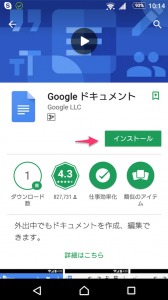
コンビニでの印刷アプリ
「PrintSmash」をインストールしておきます。
https://play.google.com/store/apps/details?id=jp.co.sharp.printsystem&hl=ja
図
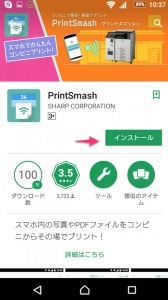
メーラーは今回、
ドコモの「ドコモメール」を使用してます
受信メールの内容をコピーできるなら
どれでも、使えます。
図
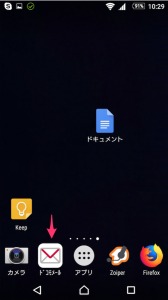
受信メールを開く
受信Boxのメールを開き
転送 をタップ
図
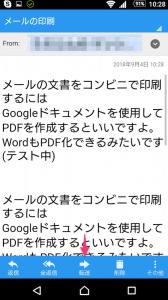
文書の部分をタップすると
コピー指定の青い、ガイドが出てきますので
印刷したい範囲を指定しコピーします。(左右に伸ばす)
図
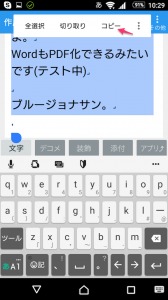
コピーがすんだら
Googleドキュメントを起動
図
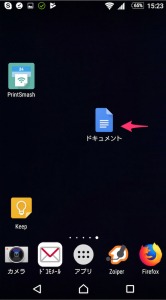
右下の赤い(+)をタップして
図
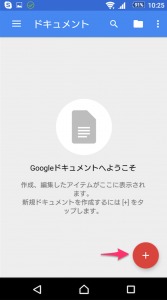
新規ドキュメント をタップ
図
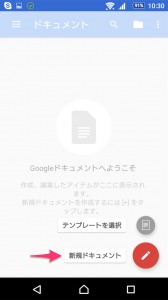
テキストをペーストします
文書の所を長押しすると
ペーストメニューが出てきます。(貼り付け)
図
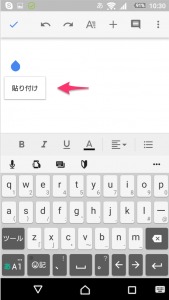
文書を貼った所
図
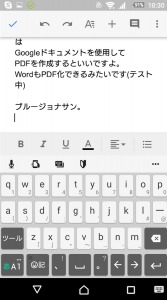
次に
右上の3つの点をタップ
図
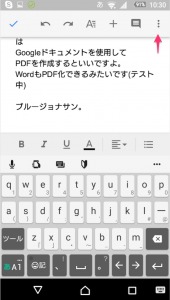
共有とエクスポート をタップ
図

印刷 をタップ
図
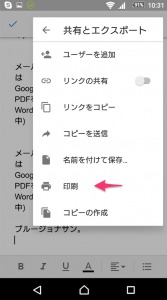
保存場所を決める、
今回は内部ストレージの
Downloadに保存(お好きな場所でもOK)
図
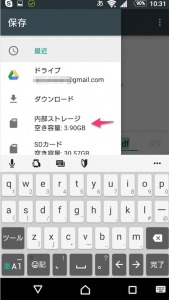
PDF形式で保存 をタップ
図
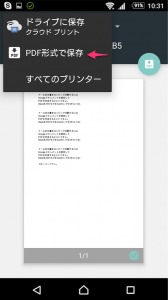
無題のドキュメント.pdf を右下の保存で保存する。
(タイトルは各自でつけてください、上はデフォルト)
図
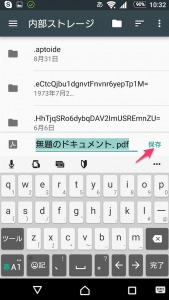
保存はこれで終了です。
PrintSmashで印刷
使い方は、以下を参照してください。
コンビニでプリントする。
http://www.sharp.co.jp/multicopy/prsm/detail.html
参考
「スマホでプリントアウトのやりかた,pdf化の方法をまとめてみました,ローソンとかで印刷できます,ホームページの印刷方法について」(内部リンク)
ネットワークプリントサービス
会員登録が必要なようです。
ネットワークプリントサービス(外部リンク)
https://networkprint.ne.jp/sharp_netprint/ja/top.aspx
WIFIがうまく作動しない場合
スマホにさせるUSBメモリがありますので
Micro USB Micro-B (台形) 旧スマホ
とUSBの使えるUSBメモリを買って、それにPDFを転送したら
印刷できると思います。(機器によりUSB-Cもあり)
そのあとはUSBメモリからの印刷になります。
Micro USB Micro-BとUSB-A端子が2つついたメモリがあります。
マルチデバイス対応USBメモリ。
(コンビニにも置いてあるか?調査中)
最近の機種はUSB-Cですので
端子の違いには注意しましょう。
私のは過去の機種なのでMicro-Bです。
マルチデバイス対応USBメモリ
以下は参考です
レビューをよく読まれてください。
これは便利!iPhone・Android・PC どれでも使えるUSBメモリー「U3-IP2シリーズ」(外部リンク)
HIDISC USB OTGメモリー 16GB パソコン&スマートフォン両用タイプ USB3.0 & micro-B HDUF105OTG16G3WH
ロジテックUSBメモリ『LMF-LGU3AGBK』
Transcend USBメモリ 32GB USB3.0 & micro USB 2.0 スマートフォン&タブレット 対応 シルバー TS32GJF880S
LEIZHAN TYPE-C USB 3.0 USBフラッシュドライブタイプ-C 3.1型32GB OTGスティックレッドペンドライブタイプCインターフェイス用スマートフォンモバイルUディスク
その他参考;
スマホやタブレットのデーターをUSBやSDカードに直接バックアップする変換ケーブルをいくつかレビューしました(逆も出来ます)
変換ケーブルでUSBメモリを使用
変換ケーブルを使う方法
USB A→マイクロ B
変換ケーブルの図は以下のリンクを参照してください。
Androidスマホでマウスを使って右クリック設定は出来るのか使えないのか調べてみました
使用ファイラー
ファイラーは
ファイルマネジャー(Flashlight + Clock仕事効率化) が使えます。
https://play.google.com/store/apps/details?id=com.alphainventor.filemanager&hl=ja
ファイル長押しの
コピーアンドペーストでUSBメモリにコピー出来ます。
(いくつか初期設定必要)
TetraFreeとX-ploreはUSBメモリにアクセスできません。
(私が使用したバージョンにて)
Tetraはたぶん非対応。
X-ploreは拡張機能と課金が必要な感じがしました。(残念)
以下の図はスマホ上でUSBにコピーが完了したのを
パソコンで確認したものです。
図
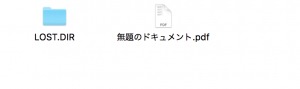
ファイルマネージャーの使い方です
Androidのファイラーで2020年のおすすめな物なファイルマネジャーを見つけました(ファイルマネージャー 現在実験中),おすすめでないものもちょっとだけ
あとがき
スマホからテキストを印刷するには
PDFに変換できるかがミソなので
パソコンとUSBメモリがあれば
わりと簡単にできますが
スマホだけだと
変換作業用アプリが必要になります。
上記アプリだけで
うまくいく場合は問題ないですが
コンビニのWIFIとスマホの相性が悪い場合が
いくらかあるようで
そのことが
アプリのコメント欄にいろいろと書かれてました、、
ということで
USBメモリを使った方法も書きました。
以上です。
実際にローソンで印刷してみました(ホームページ)
スマホでプリントアウトのやりかた,pdf化の方法をまとめてみました,ローソンとかで印刷できます,ホームページの印刷方法について
ドコモ口座から勝手に引き落とされる事件について
ドコモと提携している銀行は被害にあうことがありますので
ご注意を!!
緊急!!ドコモ口座で「ドコモコウザ」「ディーバライ」という出金履歴が通帳に記帳されている場合は詐欺にあってる可能性があります,わかっているドコモ口座対応銀行は以下で,手口を簡単に引用解説,2020年9月9日時点,ドコモ口座とは何ですか?,ゆうちょ銀行の被害について
参考;
USBメモリのフォーマットについて;
USBへのコピーの仕方,MacとWindowsのコピーの違いについて,セブンイレブンのコピー印刷用フォーマットも簡単に説明します
PDFの編集管理に、


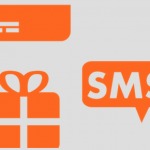







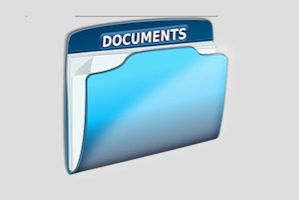










コメントを残す